Por Asha Nayak
Resolva o problema de código ERR_QUIC_PROTOCOL_ERROR que você está enfrentando em seu navegador Chrome!! Esse problema geralmente é causado por alguns problemas no navegador da web, principalmente relacionados às conexões UDP rápidas com a Internet (Protocolo QUIC) característica. Também pode ser devido a alguns problemas de Internet ou problemas com extensões do navegador. Deixe-nos resolver o problema ERR_QUIC_PROTOCOL_ERROR conforme abaixo
Índice
Método 1: desative o protocolo QUIC experimental
Etapa 1: Abra o navegador Chrome e digite chrome: // flags e aperte o botão Enter. Na barra de pesquisa digite QUIC e você encontrará uma opção Protocolo QUIC experimental.

Etapa 2: Para desabilitar isso, selecione o Desativado opção fornecida na lista suspensa.

Etapa 3: Clique em Relançar que está no canto inferior direito da página.

Método 2: desative as extensões do Chrome
Às vezes, esse problema é causado por extensões do Chrome. Portanto, vamos dar uma olhada em outra solução de trabalho.
Etapa 1: na guia atual ou abra a nova guia e navegue até o extensões de cromo clicando no três pontos disponível no canto direito da página da web.

Etapa 2: desative todas as extensões. Para desabilitar a extensão clique na barra deslizante presente no canto direito da extensão.

Método 3: Desative o Firewall do Windows Defender
Etapa 1: vá para o menu iniciar e digite Firewall do Windows Defender aperte enter. Clique em ATIVAR ou DESATIVAR o Firewall do Windows Defender.

Passo 2: Desabilitar Firewall do Windows Defender. Para fazer isso, clique no Desative o Firewall do Windows Defender (não recomendado) opção.
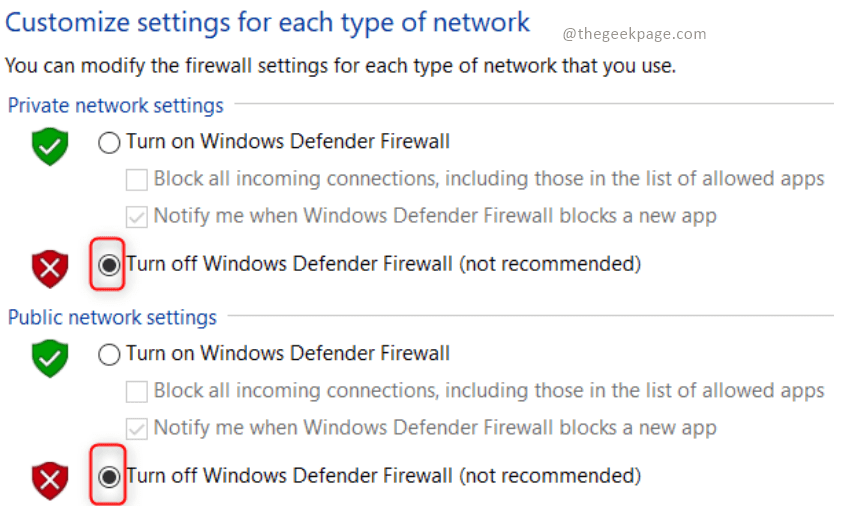
Observação: Esta opção geralmente não é recomendada, pois a opção Firewall é usada para fins de segurança.
Etapa 3: reinicie seu PC / laptop.
Espero que você tenha achado este artigo informativo e tenha ajudado a resolver o seu bloqueador. Por favor, comente sobre sua experiência abaixo. Leitura feliz !!!


